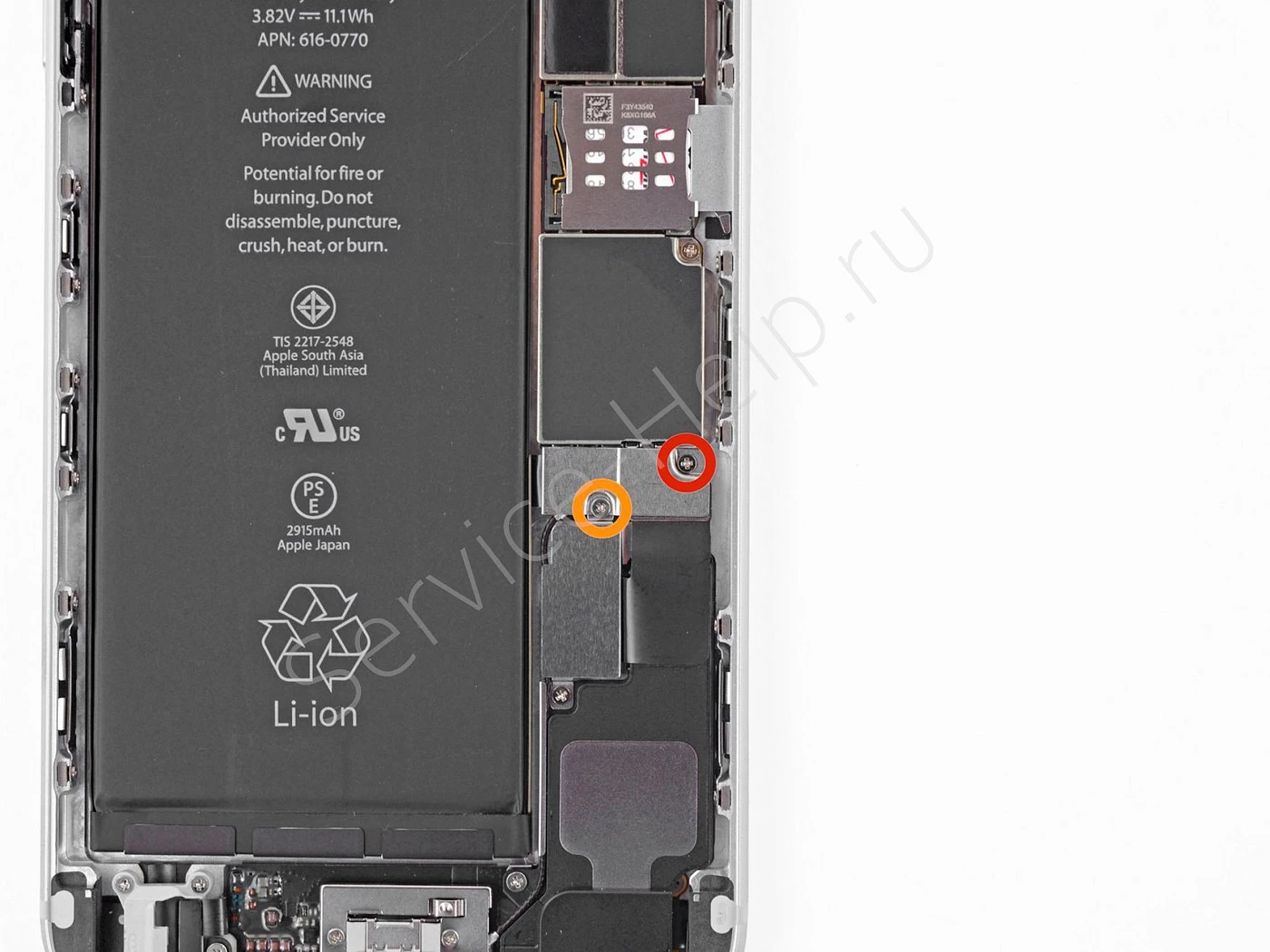Инструменты для ремонта

Подходит для крошечных пятигранных винтов с пятигранной головкой на нижней части iPhone.

Термоудерживающий пакет. Нагретый в микроволновке, эффективно передает тепло деталям телефона, размягчает клей и позволяет разъединить склеенные детали.

Удобная присоска с ручкой для снятия стеклянных панелей телефонов.

Зажим с двумя присосками. Позволяет аккуратно снять дисплей телефона.

Необходим для захвата и удержания винтов и других мелких деталей. Изготовлен из нержавеющей стали. С антистатическим покрытием.

Незаменим для хранения мелких компонентов электроники, винтов. Изготовлен из антистатического пластика, поэтому безопасен для металлических компонентов.


Прецизионная отвертка для работы с мельчайшими крепежными элементами электроники.
Запчасти для замены

Новый сменный аккумулятор, совместимый с iPhone 6 Plus. Перед использованием необходимо провести полный заряд аккумулятора. Перед следующим зарядом рекомендуется полностью разрядить аккумулятор.


Деталь предназначена для замены согнутой или утерянной металлической защитной скобы, крепящей разъем аккумулятора к материнской плате iPhone 6 Plus.
Выкрутить торцевые винты Pentalobe
Применение iSclack для вскрытия iPhone
Применение iSclack — закрыть ручки
Применение присоски с ручкой — прижать присоску
Применение присоски с ручкой — потянуть присоску вверх
- Не следует торопиться, выполняя эту операцию. Действуйте твердо, уверенно, но без резких движений. У iPhone дисплеи прикреплены к корпусу гораздо сильней, чем у других смартфонов.
Снять присоску с дисплея
Открыть дисплей на 90 градусов и закрепить
Соединение верхнего края передней панели при сборке
Открутить винты скобы разъема аккумулятора
Снять защитную скобу с разъема аккумулятора
Вытащить из гнезда разъем аккумулятора
Выкрутить винты защитной крышки разъемов передней панели
- Три винта 1,2 мм
- Один винт 1,5 мм
- Один винт 2,9 мм
- Будьте всегда внимательны, когда имеете дело с винтами разной длины. Их очень важно не перепутать при сборке, поскольку это может привести к серьезным повреждениям. Поэтому, при разборе следует фиксировать местоположение каждого винтика, чтобы потом гарантированно вернуть его на свое место в телефоне.
Снять защитную крышку разъемов передней панели
Отсоединить разъем фронтальной камеры и разговорного динамика
Отключить разъем кнопки «Домой»
Отсоединить разъем шлейфа ЖК-дисплея
- Перед отсоединением или повторным подключением разъема на этом шаге убедитесь, что батарея отключена.
Отсоединить разъем шлейфа тачскрина
Снять дисплейный модуль
Отклеить первую клейкую полоску от аккумулятора
- Проявляйте осторожность при работе с аккумулятором. Прокол литий-ионного аккумулятора может привести к выбросу опасных химических веществ и вызвать пожар.
Потянуть одну из клейких полосок от аккумулятора
- Когда будете вытягивать полоски стремитесь, чтобы полоски были ровными и не сморщились. Сморщенные полоски слипнутся и сломаются, вместо того чтобы аккуратно вытянуться.
Потянуть вторую клейкую полоску
Вытащить последнюю клейкую полоску
- Положите одну руку на аккумулятор, когда выйдет последняя полоска, иначе аккумулятор может вылететь из iPhone.
-
Категорически неприемлемо во время работы изгибать или прокалывать аккумулятор инструментом для снятия напряжения.
- Избегайте прикосновений к материнской плате. Это может привести к непоправимым повреждениям.
- Не прикасайтесь к материнской плате, иначе вы можете навсегда повредить свой iPhone.
- Не вставляйте лопатку в область между кнопкой уменьшения громкости и верхним краем батареи, иначе вы можете повредить шлейф регулировки громкости, лежащий под ним.
Альтернативные способы отклеивания аккумулятора
- Учтите, что перегрев iPhone может привести к воспламенению аккумулятора.
Извлечь аккумулятор из корпуса iPhone
Заключение
- Отключить телефон, отсоединить дисплейный модуль присоской и приподнять его на 90 градусов.
- Отцепить шлейфы фронтальной камеры, кнопки Home, тачскрина, дисплейного модуля.
- Извлечь дисплей, отсоединить шлейф аккумулятора.
- Снять клеевую прокладку и достать аккумуляторную батарею.